Создание папок, ярлыков и файлов
Чтобы создать новую папку, откройте окно того каталога, в котором нужно выполнить эту операцию, нажмите кнопку Новая папка на панели инструментов. Далее укажите имя папки, после чего нажмите Enter или щелкните кнопкой мыши в любом месте.
Более широкий набор объектов для создания вы можете найти в контекстном меню. Для этого щелкните правой кнопкой мыши в любом свободном месте окна и в появившемся контекстном меню выберите пункт Создать, после чего укажите нужный объект в списке (рис. 4.26).
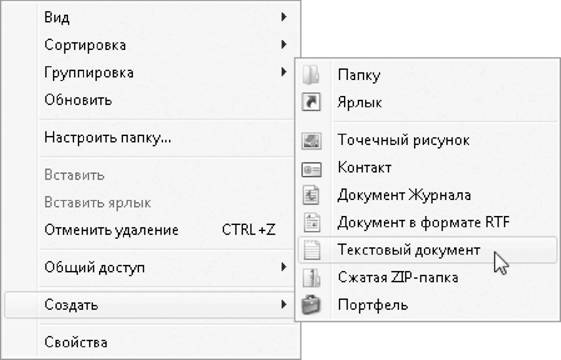
Рис. 4.26. Контекстное меню создания объектов
В зависимости от создаваемого объекта возможны следующие варианты действий.
• Создание папки. После выбора пункта Папку появится значок папки с именем Новая папка, которое при необходимости можно изменить.
• Создание ярлыка. При выборе варианта Ярл ы к должно появиться окно Создание ярлыка, в котором следует нажать кнопку Обзор для выбора нужного объекта, после чего щелкнуть на кнопке Далее. В следующем окне необходимо ввести имя ярлыка и нажать кнопку Готово.
• Создание документа. Вы можете выбрать создание документа одного из нескольких типов (см. рис. 4.26). При этом система создаст значок нового документа, после чего вы можете изменить его имя и открыть для редактирования двойным щелчком.
Примечание
На рис. 4.26 показан список доступных для создания объектов сразу после установки Windows 7. Это меню может содержать дополнительные объекты для создания, если у вас установлены соответствующие приложения.
Также может быть полезно:
- Перемещение и копирование файлов и папок
- Удаление файлов и папок
- Переименование файлов и папок
- Использование флажков для выделения (выбора) файлов и папок
- Исправление проблемы, с дублированием ярлыков на рабочем столе
Другие новости: